Hvorfor dræner min Chromebook-batteri så hurtigt?

At køre programmer med høj intensitet på din Chromebook bruger meget CPU-strøm, hvilket i sidste ende dræner dit batteri.
Din Chromebook kan nogle gange ikke oplade din smartphones batteri. Den bærbare computer kan i første omgang vise, at terminalen oplades. Men efter et par sekunder viser det, at telefonen ikke længere oplader. Hvis din Chromebook bliver ved med at gøre dette frem og tilbage, skal du følge nedenstående fejlfindingsløsninger.
⇒ Vigtig bemærkning : Din Chromebook oplader ikke din telefon via USB, hvis låget er lukket. Det samme gælder, hvis din bærbare computer er slukket.
Din Chromebook søger automatisk efter opdateringer, når du starter den op. Men hvis du stadig ønsker at søge efter opdateringer selv, skal du klikke på Time -ikonet , og gå til Indstillinger . Klik derefter på Om Chrome OS , og tryk på knappen Søg efter opdateringer .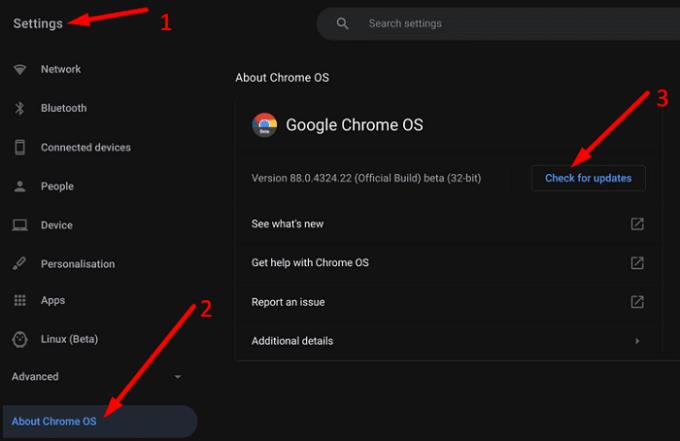
Tag din telefon ud, og genstart din bærbare computer. Slut din terminal til din Chromebook, og tjek, om den oplader korrekt.
Tjek om dit kabel er beskadiget eller defekt. Brug ikke et beskadiget eller flosset opladningskabel, da det kan beskadige din hardware. Derudover kan du se nærmere på din Chromebooks porte. Brug en vatpind til at fjerne fnug eller støvpletter, der kunne forhindre den bærbare computer i at bevare strøm til kontinuerligt at oplade telefonen. Brug et andet kabel og tjek, om du bemærker nogen forbedringer.
De nyeste Android-telefonmodeller derude understøtter hurtig opladning . Din Chromebook kan dog muligvis ikke generere nok strøm til at opfylde din telefons krav til hurtig opladning. Gå til din telefons indstillinger, naviger til batteriindstillinger, og sluk for hurtig opladning. Deaktiver også superhurtig opladning.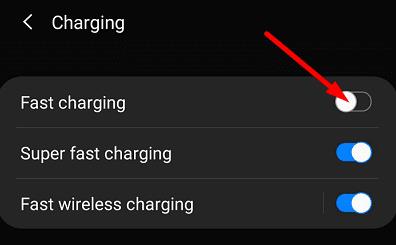
Som en hurtig påmindelse udsender USB 2.0-porte normalt en strøm på 500mA (1/2A), mens USB 3.0-porte udsender 5V/1A. På den anden side understøtter hurtigopladningstelefoner spændingsværdier på 5V, 9V eller op til 12V og strømstyrkeværdier på 2,6A, 3A og derover.
Hvis du bruger en skoleadministreret Chromebook, har din it-administrator muligvis deaktiveret "Android-telefon", der giver dig mulighed for at forbinde din Chromebook med din telefon. Det kan forklare, hvorfor du ikke kan oplade din Android-smartphone fra din Chromebook. De fleste skoler foretrækker at deaktivere denne funktion af sikkerhedsmæssige årsager.
Hvis din Chromebook ikke oplader telefonens batteri, skal du opdatere ChromeOS og genstarte din bærbare computer. Kontroller derefter, om dit kabel er beskadiget eller defekt. Brug et andet kabel, og tjek, om du bemærker nogen forbedringer. Derudover skal du gå til dine telefonindstillinger og deaktivere hurtig opladning. Hvis din Chromebook administreres af en organisation, skal du kontakte din administrator for at få yderligere hjælp.
Har disse tips hjulpet dig med at løse problemet? Fortæl os det i kommentarerne nedenfor.
At køre programmer med høj intensitet på din Chromebook bruger meget CPU-strøm, hvilket i sidste ende dræner dit batteri.
Chromebooks er gode værktøjer til alle mulige forskellige arbejdsformål, men de kan også præsentere deres sæt af udfordringer – specifikt i forhold til deres
For at tage et skærmbillede i fuld skærm på din bærbare Chromebook skal du trykke på Ctrl- og Vis windows-tasterne samtidigt.
Hvis din Chromebook ikke vil opdatere på grund af lavt batteriniveau, skal du kontrollere dit batteritilstand og tvinge din bærbare computer til at genstarte.
Selvom Chromebooks har deres egne salgsargumenter, kommer de til kort sammenlignet med Windows og andre sådanne enheder. Dette skyldes, at Chromebooks kører på Googles eget ChromeOS. I modsætning til Micros...
Hvis du vil ændre dine sprogindstillinger på Chromebook, skal du gå til Indstillinger, navigere til Avanceret og rulle ned til Sprog og input.
Chromebooks har flere beskyttelseslag, der inkluderer sandkasser og verificerede opstartssekvenser, der gør dem meget svære at hacke.
Chromebooks har i øjeblikket ingen indstillinger for lavenergitilstand. Der er med andre ord ingen batterisparefunktion i ChromeOS.
Hvis Chromebook siger, at din forbindelse ikke er privat, betyder det, at Chrome ikke kunne finde et gyldigt privatlivscertifikat på den pågældende webside.
De fleste Chromebooks har RAM-chippen loddet til bundkortet, hvilket betyder, at du ikke kan tilføje mere hukommelse til din enhed.
Hvis din Chromebook stødte på en fejl under konfigurationen af netværket, skal du aktivere netværksdeling, genstarte din bærbare computer og frakoble din router.
For at fejlfinde problemer med Zoom-forbindelse på Chromebooks skal du tjekke din forbindelse, opdatere ChromeOS og nulstille dine browserindstillinger.
Hvis din Chromebook siger, at den ikke kunne konfigurere din printer, skal du bruge en anden parringsmetode og opdatere dit operativsystem og printerfirmware.
Hvis du er fan af VPN'er, vil du sandsynligvis gerne installere en VPN på alle dine enheder. De fleste VPN'er tilbyder Windows- og macOS-klienter, men der
At køre programmer med høj intensitet på din Chromebook bruger meget CPU-strøm, som igen vil dræne dit batteri.
Du kan trygt lade din Chromebook være tilsluttet natten over eller i dagevis uden at bekymre dig om batteriskader.
Oprindeligt var TeamViewer ikke tilgængelig på Chrome OS, men efterhånden som platformen blev mere populær, udgav udviklerteamet en prøveversion til systemerne.
Hvis din Chromebook ikke oplader telefonens batteri, skal du kontrollere, om kablet er beskadiget eller defekt, og deaktiver hurtigopladning.
Hvis din Chromebook ikke kan indlæse forhåndsvisningen, skal du genstarte din bærbare computer, printer og router. Derudover skal du fjerne og opsætte printeren igen.
Hvis din Chromebook går i stå ved at søge efter opdateringer, skal du frakoble alle eksterne enheder og udføre en hård nulstilling.
Apple har introduceret iOS 26 – en større opdatering med et helt nyt design med frostet glas, smartere oplevelser og forbedringer af velkendte apps.
Studerende har brug for en specifik type bærbar computer til deres studier. Den skal ikke kun være kraftig nok til at præstere godt i deres valgte fag, men også kompakt og let nok til at kunne bæres rundt hele dagen.
I denne artikel vil vi guide dig til, hvordan du genvinder adgang til din harddisk, når den fejler. Lad os følge med!
Ved første øjekast ligner AirPods alle andre ægte trådløse øretelefoner. Men alt dette ændrede sig, da et par mindre kendte funktioner blev opdaget.
Det er enkelt at tilføje en printer til Windows 10, selvom processen for kablede enheder vil være anderledes end for trådløse enheder.
Som du ved, er RAM en meget vigtig hardwaredel i en computer, der fungerer som hukommelse til at behandle data og er den faktor, der bestemmer hastigheden på en bærbar computer eller pc. I artiklen nedenfor vil WebTech360 introducere dig til nogle måder at kontrollere for RAM-fejl ved hjælp af software på Windows.
Har du lige købt en SSD i håbet om at opgradere din computers interne lager, men ved ikke, hvordan du installerer SSD? Læs denne artikel nu!
Sådan aktiveres scanning på Canon Pixma MG5220, når du er løbet tør for blæk.
Uanset om du leder efter en NAS til dit hjem eller kontor, så tjek denne liste over de bedste NAS lagringsenheder.
Hvis din Powerbeats Pro ikke oplades, skal du bruge en anden strømkilde og rengøre dine earbuds. Lad etuiet være åbent, mens du oplader dine earbuds.



























